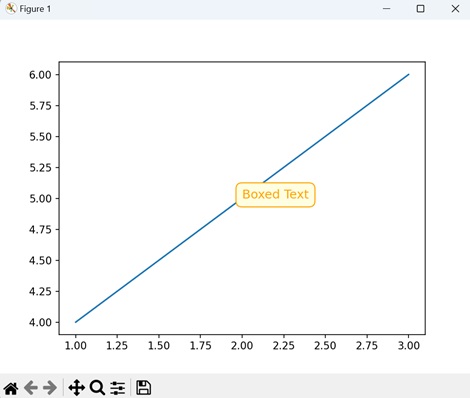- Matplotlib 基础
- Matplotlib - 首页
- Matplotlib - 简介
- Matplotlib - 与Seaborn的比较
- Matplotlib - 环境搭建
- Matplotlib - Anaconda发行版
- Matplotlib - Jupyter Notebook
- Matplotlib - Pyplot API
- Matplotlib - 简单绘图
- Matplotlib - 保存图形
- Matplotlib - 标记
- Matplotlib - 图形
- Matplotlib - 样式
- Matplotlib - 图例
- Matplotlib - 颜色
- Matplotlib - 颜色映射
- Matplotlib - 颜色映射归一化
- Matplotlib - 选择颜色映射
- Matplotlib - 颜色条
- Matplotlib - 文本
- Matplotlib - 文本属性
- Matplotlib - 子图标题
- Matplotlib - 图片
- Matplotlib - 图片蒙版
- Matplotlib - 注释
- Matplotlib - 箭头
- Matplotlib - 字体
- Matplotlib - 什么是字体?
- 全局设置字体属性
- Matplotlib - 字体索引
- Matplotlib - 字体属性
- Matplotlib - 刻度
- Matplotlib - 线性与对数刻度
- Matplotlib - 对称对数与logit刻度
- Matplotlib - LaTeX
- Matplotlib - 什么是LaTeX?
- Matplotlib - 用于数学表达式的LaTeX
- Matplotlib - 注释中的LaTeX文本格式
- Matplotlib - PostScript
- 启用注释中的LaTex渲染
- Matplotlib - 数学表达式
- Matplotlib - 动画
- Matplotlib - 图形元素
- Matplotlib - 使用Cycler进行样式设置
- Matplotlib - 路径
- Matplotlib - 路径效果
- Matplotlib - 变换
- Matplotlib - 刻度和刻度标签
- Matplotlib - 弧度刻度
- Matplotlib - 日期刻度
- Matplotlib - 刻度格式化器
- Matplotlib - 刻度定位器
- Matplotlib - 基本单位
- Matplotlib - 自动缩放
- Matplotlib - 反转坐标轴
- Matplotlib - 对数坐标轴
- Matplotlib - Symlog
- Matplotlib - 单位处理
- Matplotlib - 带单位的椭圆
- Matplotlib - 边界
- Matplotlib - 坐标轴范围
- Matplotlib - 坐标轴刻度
- Matplotlib - 坐标轴刻度
- Matplotlib - 格式化坐标轴
- Matplotlib - Axes 类
- Matplotlib - 双坐标轴
- Matplotlib - Figure 类
- Matplotlib - 多图
- Matplotlib - 网格
- Matplotlib - 面向对象接口
- Matplotlib - PyLab 模块
- Matplotlib - subplots() 函数
- Matplotlib - subplot2grid() 函数
- Matplotlib - 锚定图形元素
- Matplotlib - 手动等高线
- Matplotlib - 坐标报告
- Matplotlib - AGG 滤镜
- Matplotlib - 带状框
- Matplotlib - 填充螺旋线
- Matplotlib - findobj 演示
- Matplotlib - 超链接
- Matplotlib - 图片缩略图
- Matplotlib - 使用关键字绘图
- Matplotlib - 创建Logo
- Matplotlib - 多页PDF
- Matplotlib - 多进程
- Matplotlib - 打印标准输出
- Matplotlib - 复合路径
- Matplotlib - Sankey 类
- Matplotlib - MRI 与 EEG
- Matplotlib - 样式表
- Matplotlib - 背景颜色
- Matplotlib - Basemap
- Matplotlib 事件处理
- Matplotlib - 事件处理
- Matplotlib - 关闭事件
- Matplotlib - 鼠标移动
- Matplotlib - 点击事件
- Matplotlib - 滚动事件
- Matplotlib - 按键事件
- Matplotlib - 选择事件
- Matplotlib - 透视镜
- Matplotlib - 路径编辑器
- Matplotlib - 多边形编辑器
- Matplotlib - 定时器
- Matplotlib - viewlims
- Matplotlib - 缩放窗口
- Matplotlib 控件
- Matplotlib - 游标控件
- Matplotlib - 带注释的游标
- Matplotlib - 按钮控件
- Matplotlib - 复选框
- Matplotlib - 套索选择器
- Matplotlib - 菜单控件
- Matplotlib - 鼠标游标
- Matplotlib - 多游标
- Matplotlib - 多边形选择器
- Matplotlib - 单选按钮
- Matplotlib - 范围滑块
- Matplotlib - 矩形选择器
- Matplotlib - 椭圆选择器
- Matplotlib - 滑块控件
- Matplotlib - 区间选择器
- Matplotlib - 文本框
- Matplotlib 绘图
- Matplotlib - 条形图
- Matplotlib - 直方图
- Matplotlib - 饼图
- Matplotlib - 散点图
- Matplotlib - 箱线图
- Matplotlib - 小提琴图
- Matplotlib - 等高线图
- Matplotlib - 3D 绘图
- Matplotlib - 3D 等高线
- Matplotlib - 3D 线框图
- Matplotlib - 3D 表面图
- Matplotlib - 矢羽图
- Matplotlib 有用资源
- Matplotlib - 快速指南
- Matplotlib - 有用资源
- Matplotlib - 讨论
Matplotlib - 打印标准输出
打印 - 通常指在屏幕或纸上显示某些内容,例如文本或数字。
stdout - 代表“标准输出”。它是程序将信息(如文本或数据)从自身发送出去的一种方式。当程序将某些内容“打印”到 stdout 时,它实际上是在说:“这是我想显示或共享的一些信息”。
因此,当您听到“打印 stdout”时,这意味着程序正在以标准方式发送一些信息以进行显示,通常是在您的屏幕上。这是程序与用户或计算机系统其他部分进行通信的基本方法。
在 Matplotlib 中打印标准输出
术语“打印 stdout”并非 Matplotlib 独有。它通常指在 Python 中将输出打印到标准输出流,即运行 Python 代码的控制台或终端。
在 Matplotlib 中,如果您想将输出打印到控制台,可以使用 Python 的内置print()函数。例如,您可以打印有关您的绘图、数据或任何消息或调试信息。
在绘图上打印文本
在 Matplotlib 的绘图上打印文本允许您添加标签、标题、注释或任何其他文本信息,以增强您对数据可视化的理解。您可以将文本放置在绘图上的特定位置,以提供解释、突出显示重要点或标记不同的元素。
示例
在下面的示例中,我们绘制一条线,并使用 text() 函数向绘图中添加文本“Hello, Matplotlib!”。我们将文本放置在坐标 (2, 5) 处,并指定“fontsize”和“color” -
import matplotlib.pyplot as plt # Creating a simple plot plt.plot([1, 2, 3], [4, 5, 6]) # Adding text annotation to the plot plt.text(2, 5, 'Hello, Matplotlib!', fontsize=12, color='red') # Displaying the plot plt.show()
输出
以下是上述代码的输出 -
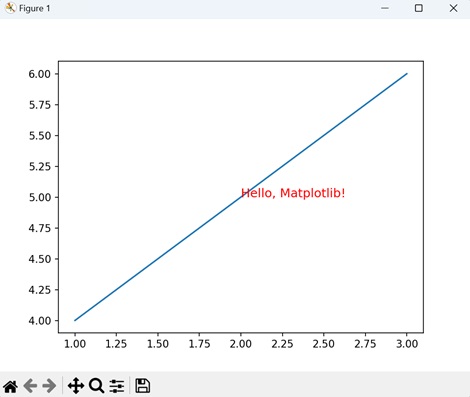
在极坐标图上打印文本
在 Matplotlib 的极坐标图上打印文本允许您添加标签、注释或任何其他文本信息,以增强您对极坐标可视化的理解。就像在笛卡尔坐标图中一样,您可以将文本放置在极坐标图上的特定位置,以提供解释、突出显示重要点或标记不同的元素。
示例
在这里,我们创建一个极坐标图,并使用 text() 函数向绘图中添加文本“Polar Plot”。我们将文本放置在“π/2”(90 度)的角度和距离原点“0.5”的半径处,并指定字体大小、颜色和水平对齐方式 -
import matplotlib.pyplot as plt import numpy as np # Creating a polar plot theta = np.linspace(0, 2*np.pi, 100) r = np.sin(3*theta) plt.polar(theta, r) # Adding text annotation to the polar plot plt.text(np.pi/2, 0.5, 'Polar Plot', fontsize=12, color='blue', ha='center') # Displaying the polar plot plt.show()
输出
执行上述代码后,我们将得到以下输出 -
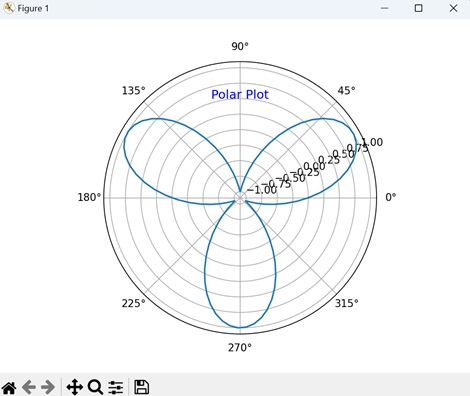
打印带旋转的文本
在 Matplotlib 中打印带旋转的文本允许您以一定角度显示文本,这对于标记具有倾斜或对角线方向的元素或为您的绘图添加样式效果非常有用。
示例
现在,我们绘制一条线,并使用 text() 函数的“rotation”参数向绘图中添加旋转文本。我们将文本“Rotated Text”放置在坐标 (2, 5) 处,并指定字体大小、颜色和 45 度的旋转角度 -
import matplotlib.pyplot as plt # Creating a simple plot plt.plot([1, 2, 3], [4, 5, 6]) # Adding rotated text annotation to the plot plt.text(2, 5, 'Rotated Text', fontsize=12, color='purple', rotation=45) # Displaying the plot plt.show()
输出
执行上述代码后,我们将得到以下输出 -
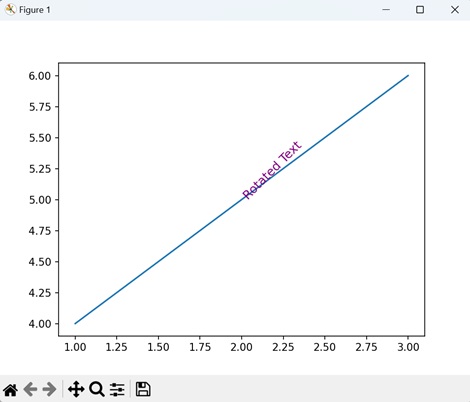
打印带框的文本
在 Matplotlib 中打印带框的文本是指向绘图添加带周围框的文本注释,以突出显示重要信息。这些注释可以包括标签、标题或说明,并包含在一个矩形或正方形框中,以引起人们对它们的注意。
要在 Matplotlib 中打印带框的文本,您可以使用 text() 函数的“bbox”参数。此参数允许您指定框的属性,例如其颜色、透明度和边框宽度。
示例
在下面的示例中,我们绘制一条线,并使用 text() 函数向绘图中添加带框的文本。我们将文本“Boxed Text”放置在坐标 (2, 5) 处,并指定字体大小、颜色以及带有圆角、浅黄色填充颜色和橙色边框颜色的框 -
import matplotlib.pyplot as plt # Creating a simple plot plt.plot([1, 2, 3], [4, 5, 6]) # Adding boxed text annotation to the plot plt.text(2, 5, 'Boxed Text', fontsize=12, color='orange', bbox=dict(facecolor='lightyellow', edgecolor='orange', boxstyle='round,pad=0.5')) # Displaying the plot plt.show()
输出
执行上述代码后,我们将得到以下输出 -